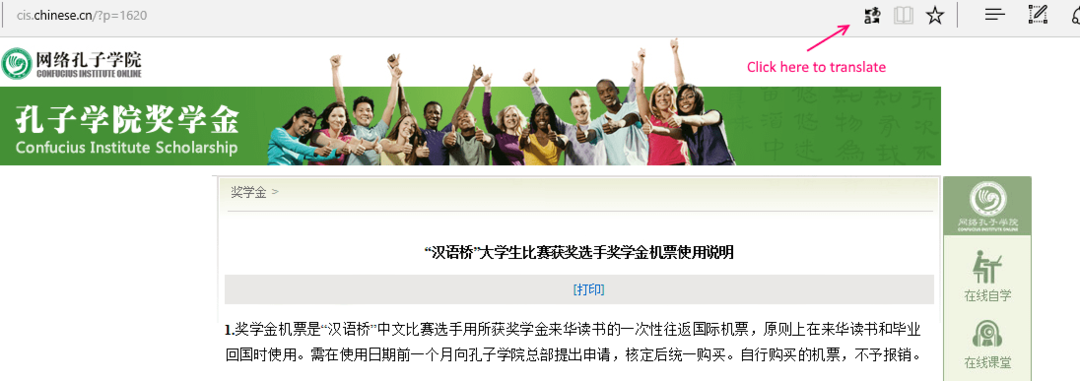Edycja nazwy profilu rejestru może być skuteczna
- Kod błędu Microsoft Edge 3 15 ograniczy korzystanie z przeglądarki i często może się utrzymywać po instalacji systemu operacyjnego.
- Pełna ponowna instalacja po usunięciu plików wirtualnej przeglądarki może być skuteczna dla niektórych użytkowników.

- Łatwa migracja: Użyj asystenta Opera One, aby przenieść istniejące dane, takie jak zakładki, hasła i inne;
- Optymalizuj wykorzystanie zasobów: Opera One wykorzystuje pamięć RAM wydajniej niż Edge;
- Zwiększona prywatność: Zintegrowana bezpłatna i nieograniczona sieć VPN;
- Bez reklam: Wbudowany bloker reklam przyspiesza ładowanie stron i chroni przed eksploracją danych
- ⇒ Kup Operę One
Micorosft Exdge to natywna przeglądarka dołączona do instalacji systemu Windows 11. Jest elegancki i ma wiele nowych funkcji, które pomagają mu konkurować na nasyconym rynku. Jednak niektórzy czytelnicy napotkali ostatnio błąd Microsoft Edge z kodem 3, 15, 1067.
Pozwól nam pomóc Ci rozwiązać ten problem w tym przewodniku. Ponadto, jeśli jeszcze go nie masz, możesz rozważyć pobieranie Microsoft Edge w Twoim komputerze.
Co to jest kod błędu 3, 15, 1067 w Microsoft?
Ten błąd często wskazuje, że masz podstawowy problem z podstawową usługą Edge lub sterownikiem. Wywołuje go którykolwiek z poniższych czynników:
- Uszkodzone lub nieaktualne sterowniki.
- Złe lub uszkodzone pliki systemowe.
- Problemy z niezbędnymi uprawnieniami.
- Logowanie z profilu czasowego.
Możesz uzyskać więcej informacji z naszego innego przewodnika na temat tego, jak to zrobić pracować z wieloma profilami Edge.
Jak naprawić kod błędu Microsoft Edge 3, 15, 1067?
Zanim zapoznasz się ze wszystkimi naszymi rozwiązaniami, wypróbuj następujące obejścia:
- Użyj innej przeglądarki, ponieważ może to zaoszczędzić Ci stresu związanego z rozwiązywaniem problemów.
- Spróbuj uzyskać dostęp do Edge na innym urządzeniu.
- Przeglądaj Microsoft Edge jako gość.
Możesz jednak przejść do trwałych rozwiązań, które omówimy poniżej.
1. Edytuj swoją nazwę profilu Rejestru
- Naciskać Okna + R, typ regediti uderzył Wchodzić.

- Przejdź do poniższej ścieżki:
Komputer\HKEY_LOCAL_MACHINE\SOFTWARE\Microsoft\Windows NT\CurrentVersion\ProfileList
- Pod Lista profili klawisz, sprawdź nazwę z a .bak rozszerzenie. Jeśli nie ma, przejdź do następnego rozwiązania; jeśli jednak taki znajdziesz, przejdź do kroku 4.
- Powinien istnieć inny profil o tej samej nazwie, ale nie .bak rozszerzenie; I .stary do tego i usuń .bak od nazwy innego profilu.

- Zamknij rejestr, uruchom ponownie komputer i sprawdź, czy to naprawi kod błędu Microsoft Edge 3 15.
2. Usuń profil służbowy lub szkolny z Edge
- Kliknij 3 kropki w prawym górnym rogu przeglądarki i wybierz Ustawienia.

- Wybierz trzy kropki po prawej stronie nazwy swojego profilu i kliknij Usunąć opcja.

- Kliknij na Dodaj profil opcję i ponownie wprowadź dane swojego profilu.

- Na koniec uruchom ponownie Edge'a i sprawdź, czy naprawia kod błędu Microsoft Edge 3 15.
- Jak usunąć przycisk Bing Discover z Edge
- Czy maskotka Linuksa jest postacią w grze Edge’s Surf?
- Czat Bing dla wszystkich przeglądarek zablokowany przez Microsoft
- Edge Photo: co to jest i jak z niego korzystać
3. Całkowicie ponownie zainstaluj Edge'a
3.1 Usuń Microsoft. Dane aplikacji Microsoft Edge
- Naciskać Okna + mi otworzyć Przeglądarka plików.
- Kliknij Pogląd, Pokazywać, a następnie wybierz Ukryte przedmioty.

- Przejdź do ścieżki poniżej, zastępując nazwa użytkownika z twoją rzeczywistą nazwą użytkownika:
C:\Users\nazwa użytkownika\AppData\Local\Packages
- Usuń folder o nazwie Microsoftu. MicrosoftEdge_8wekyb3d8bbwe.

- Zamknij wszystkie otwarte aplikacje na komputerze i uruchom ponownie komputer.
3.2 Pobierz instalator aplikacji
- Uruchom przeglądarkę.
- Przejdź do Instalator aplikacji Strona sklepu.
- Kliknij Wejdź do aplikacji Store przycisk i upewnij się, że jest prawidłowo zainstalowany.

3.3 Ponownie zainstaluj Edge'a
- wciśnij Początek menu.
- Typ PowerShell i kliknij Uruchom jako administrator.

- Wklej poniższy skrypt i naciśnij Wchodzić, a następnie poczekaj na zakończenie procesu.
Winget zainstaluj XPFFTQ037JWMHS
- Uruchom ponownie komputer i sprawdź, czy naprawia kod błędu Microsoft Edge 3 15.
Ten błąd jest szczególnie problematyczny, ponieważ może pozostać, nawet jeśli ty ponownie zainstalować system operacyjny Windows. Powinieneś jednak być w stanie to naprawić, korzystając z rozwiązań zalecanych w tym artykule.
Daj nam znać, które z poprawek były dla Ciebie najskuteczniejsze, korzystając z sekcji komentarzy.